あなたは、最近Twitterに実装されたフリートという機能をご存知でしょうか? フリートは、これまでのTwitterの常識を大きく変えるものとして、多くのユーザーから注目を集めています。
しかし、いきなり新機能といわれても、どんなことができるか分からない方も多いはず。そこで本記事では、フリートの仕様や使い方、表示されない原因などを解説します。
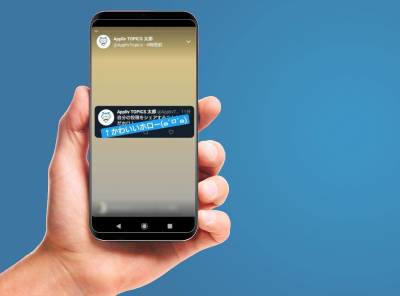
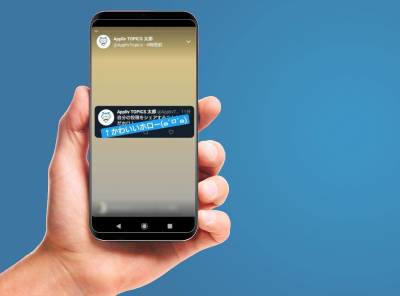
Twitter「フリート」とは 文字数や足跡、削除など基本的な使い方と投稿できない原因
最終更新日:2020年11月27日
Twitterのフリート機能とは? インスタストーリーのTwitter版!

Twitterのフリート機能とは、2020年11月11日に実装されたばかりの新機能です。InstagramストーリーのTwitter版ともいえる投稿形式で、以下の3つの特徴を持っています。
・24時間で投稿内容が消える
・足跡機能がある
・DMや絵文字でのみリアクションできる
「いまを伝える新しい形」と銘打たれているだけあって、これまでのツイートとはまったく異なる性質をもっているといえるでしょう。これらの特徴を1つずつ確認していきます。
特徴1:24時間で投稿内容が消える
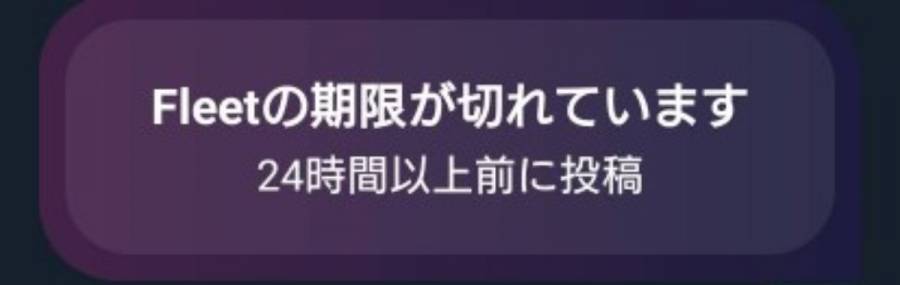
フリートは従来のツイートとは違い、わずか24時間で投稿が消えてしまいます。こう聞くと、「じゃあ日々の思いを記録として残せないんだね…」と感じるかもしれません。しかし逆にいえば、過去のツイートに悩まされたり縛られたりすることもなくなります。
そのため、フリートはTwitterを気軽に使いたい方にぴったりな機能だといえるでしょう。ただし、スクショや画面録画によって投稿が拡散される可能性があるため、どんな情報でも気軽に載せられるわけではありません。
あくまで正しい使い方を守ったうえで、ひとときの思い出を共有するようにしましょう。
特徴2:足跡機能がある
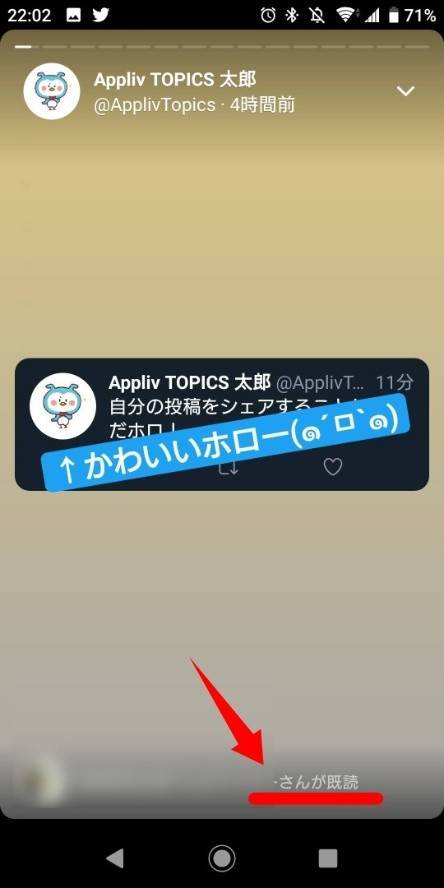
フリートには、これまでのTwitterに見られなかった足跡機能が搭載されています。足跡機能とは、簡単にいってしまえば閲覧履歴のことで、投稿主は誰がそのフリートを見たのかを把握できます。
重要なのは、相手をブロックしていたり自分のアカウントに鍵をかけていたりする場合でも足跡が残ってしまうことでしょう。そのため、嫌いな人に自分の動きを知られたくない方は注意が必要です。
どうしても気になる方は、フリートをチェックするためのサブアカウントを作成しましょう。
特徴3:DMや絵文字でのみリアクションできる
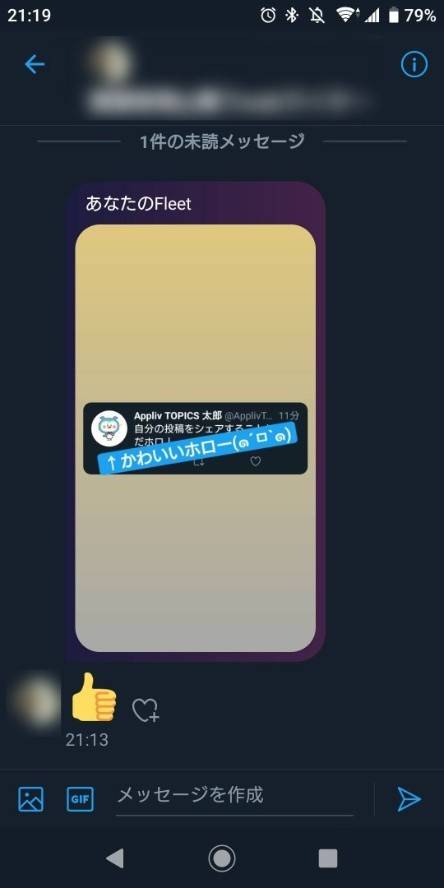
一見するとフリートにはコメント機能が備わっているように思えますが、これは相手にDM(ダイレクトメッセージ)が送られる仕様になっています。しかも、絵文字も同様にDMが送られてしまうため、LINEのスタンプ感覚でいると相手に嫌がられてしまうことも。
また、フリートはいいねやリツイートがおこなえないため、従来のツイートよりも情報が拡散されにくくなっています。特に、日頃の出来事をフォロワー同士だけで共有したい方は重宝するでしょう。
Twitterのフリートを見る方法
フリートを見る方法は、以下の2つが挙げられます。
・ホームのタイムラインからフリートを見る
・各プロフィールページからフリートを見る
基本的に、フリートはホームのタイムラインから確認するようにし、必要に応じて各アカウントのプロフィールページからチェックしましょう。
ホームのタイムラインからフリートを見る
ホームのタイムラインには、フォローしている人のアイコンの一覧が表示されています。このうち、リングが水色のアイコンには未読フリートが残っているので、その中から気になるものをタップしましょう。
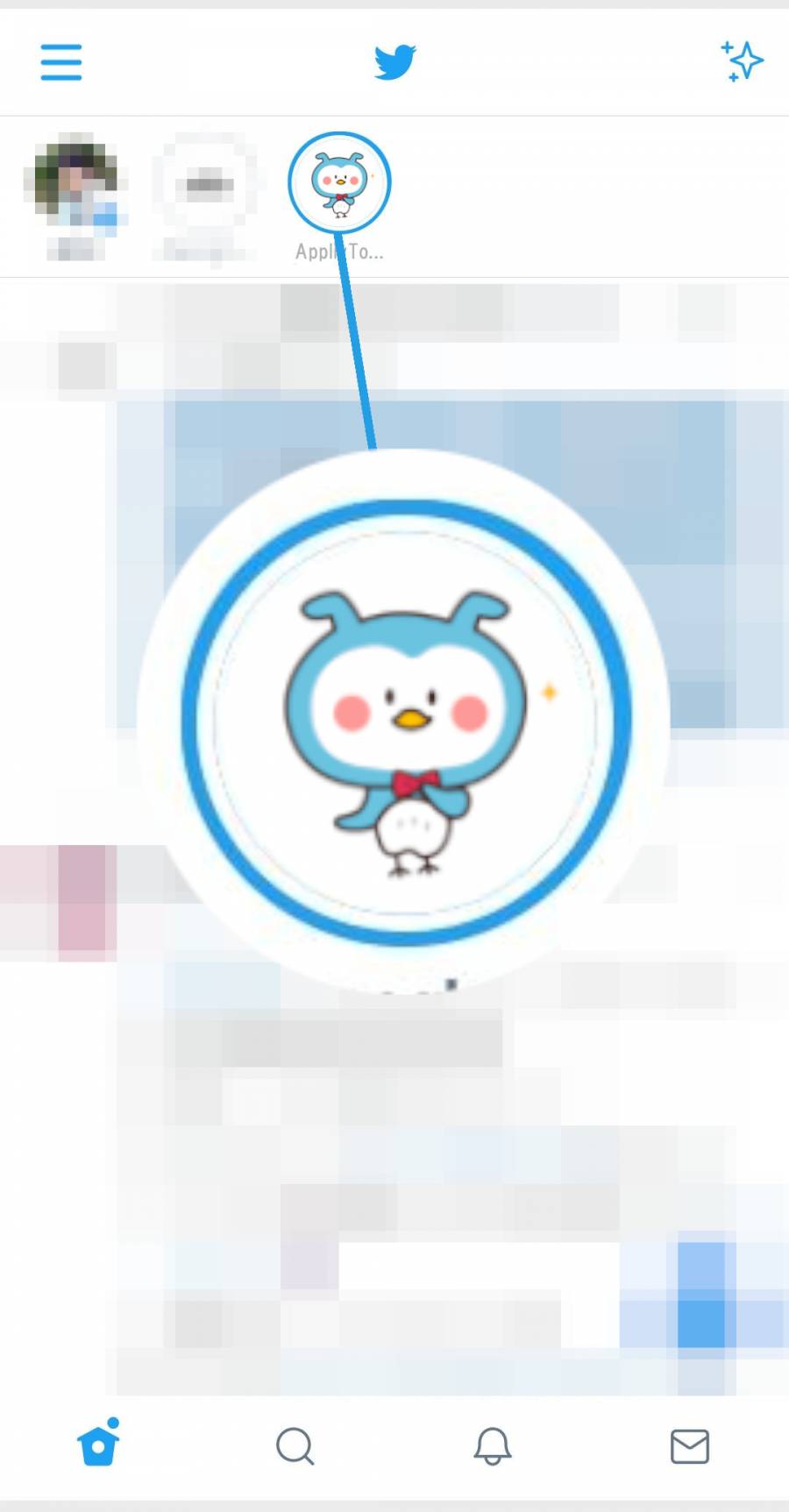
未読のフリートをすべて確認し終えると、アイコンを囲むリングが灰色へと変わります。
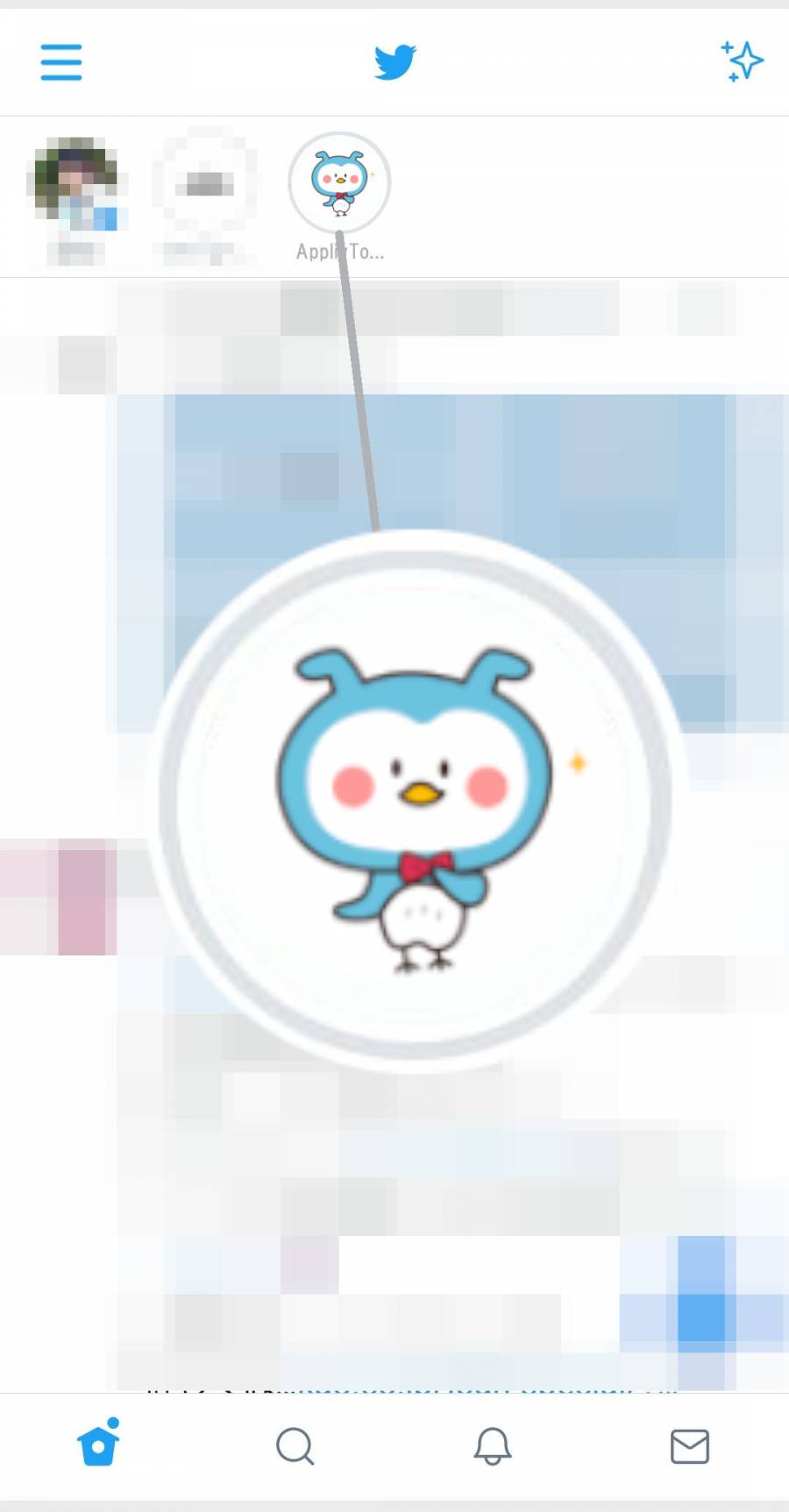
未読のフリートを効率的にチェックしたい方は、タイムラインで水色のリングのついたアイコンを探しましょう。
各プロフィールページからフリートを見る
フリートは、各プロフィールのアイコンをタップすることでも確認可能です。使用頻度は少ないですが、たとえばフォローしていない人のプロフィールをチェックする際に役立ちます。
アイコンをタップ
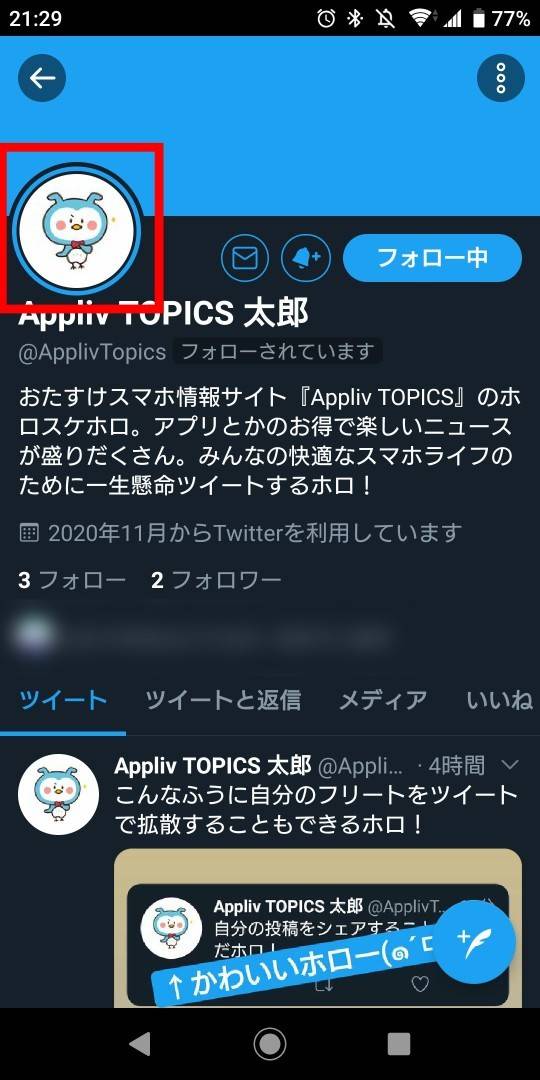
[Fleetを表示]をタップ
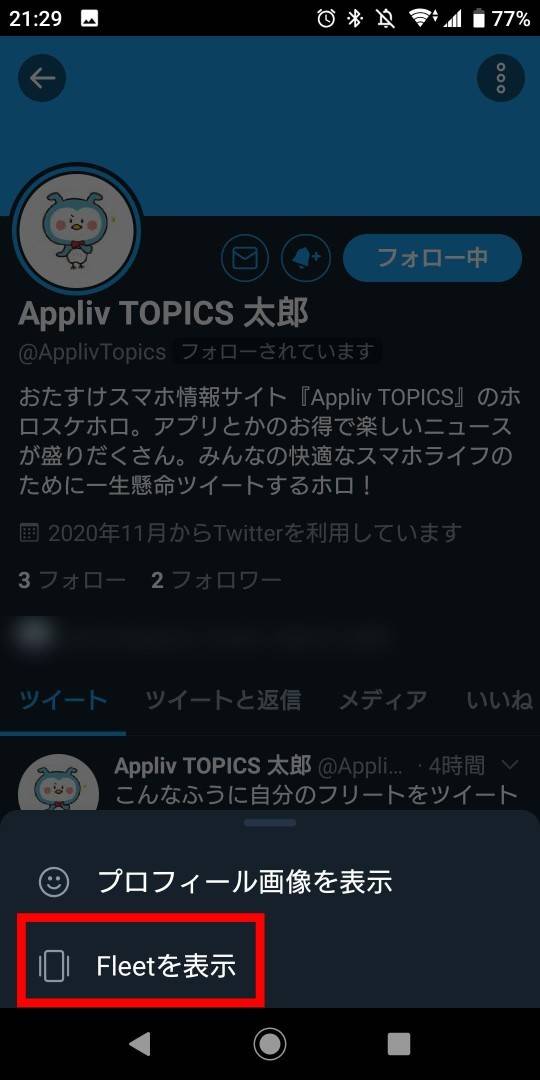
こちらもフリートを読み終えたら、アイコンを囲むリングの色が灰色へと変わります。
Twitterでフリートを投稿する方法
フリートはテキストだけではなく、写真や動画の投稿にも対応しています。また、自分や他人のツイートをフリートとして投稿できるうえ、逆に自分のフリートをさらにツイートすることも可能です。
テキストでフリートを投稿する
テキストでフリー卜を投稿する場合は、ホームのタイムラインから[追加]を選択します。
ホームのタイムラインから[追加]を選択
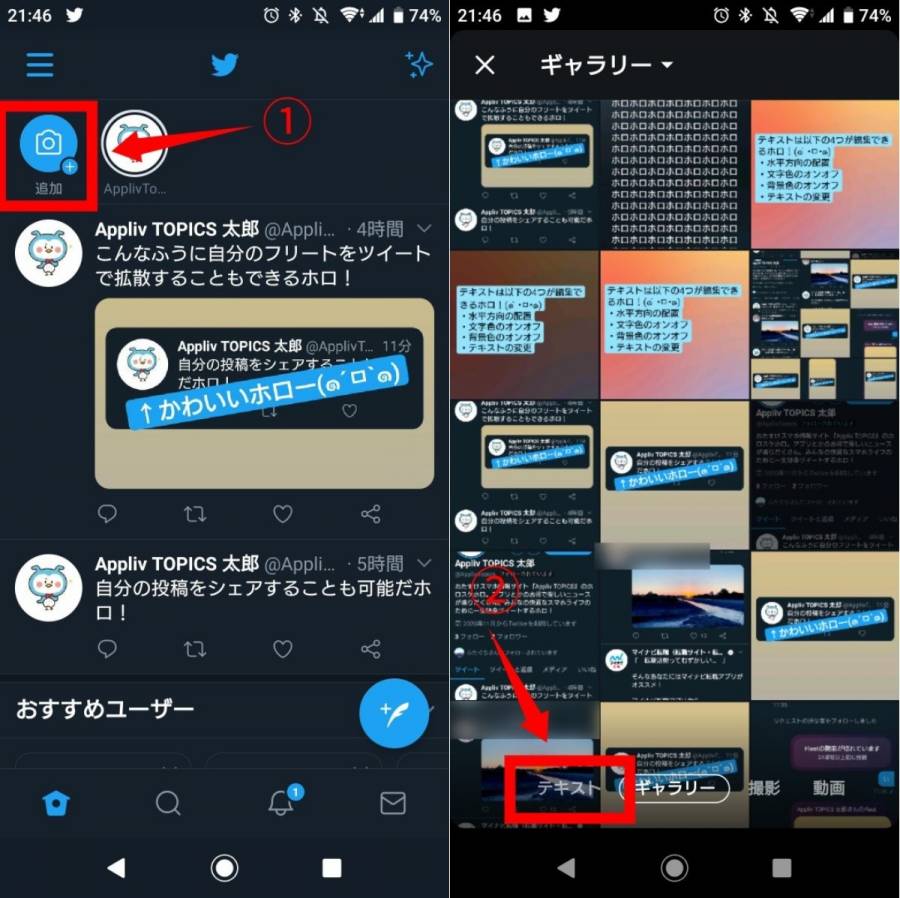
テキストを編集して投稿する

ちなみに、一部未対応の機種はあるものの、現在フリートでは文字数に関する制限がなされています。
文字数が制限されている端末で投稿できるのは93文字までで、筆者のように未対応の端末では少なくとも324文字まで入力可能です。
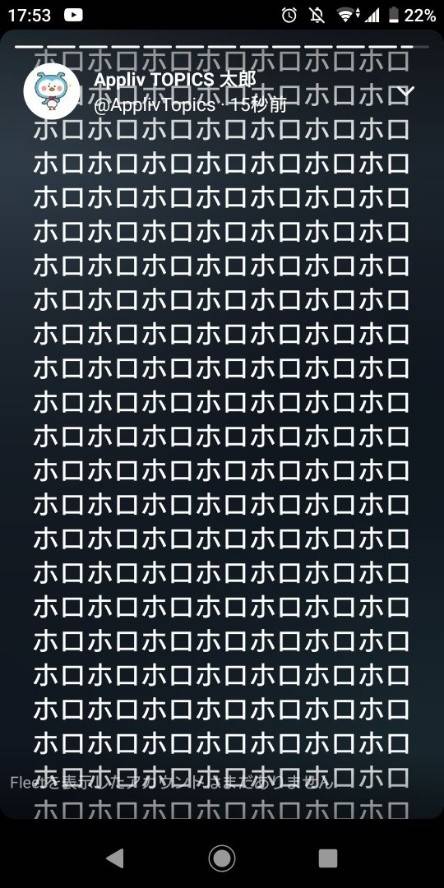
その場で写真を撮影してフリートを投稿する
その場で写真を撮影する場合は、[追加]をタップしてから[撮影]を選択します。
ホームのタイムラインから[追加]をタップ
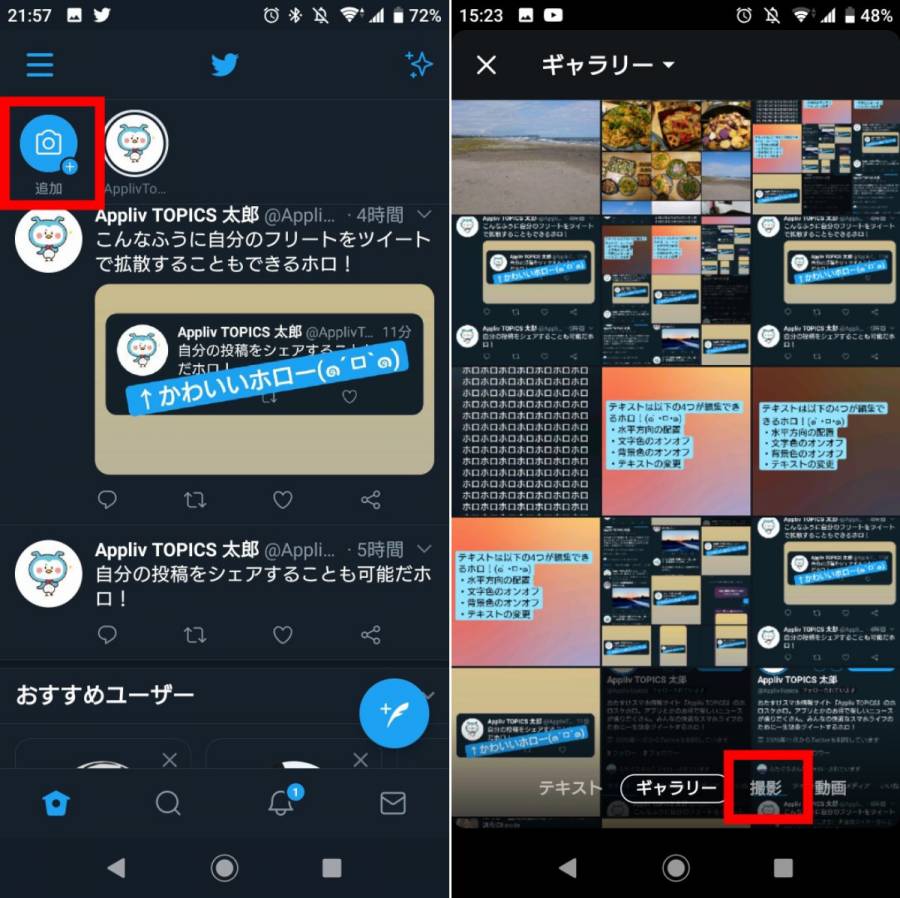
写真を撮影して編集する
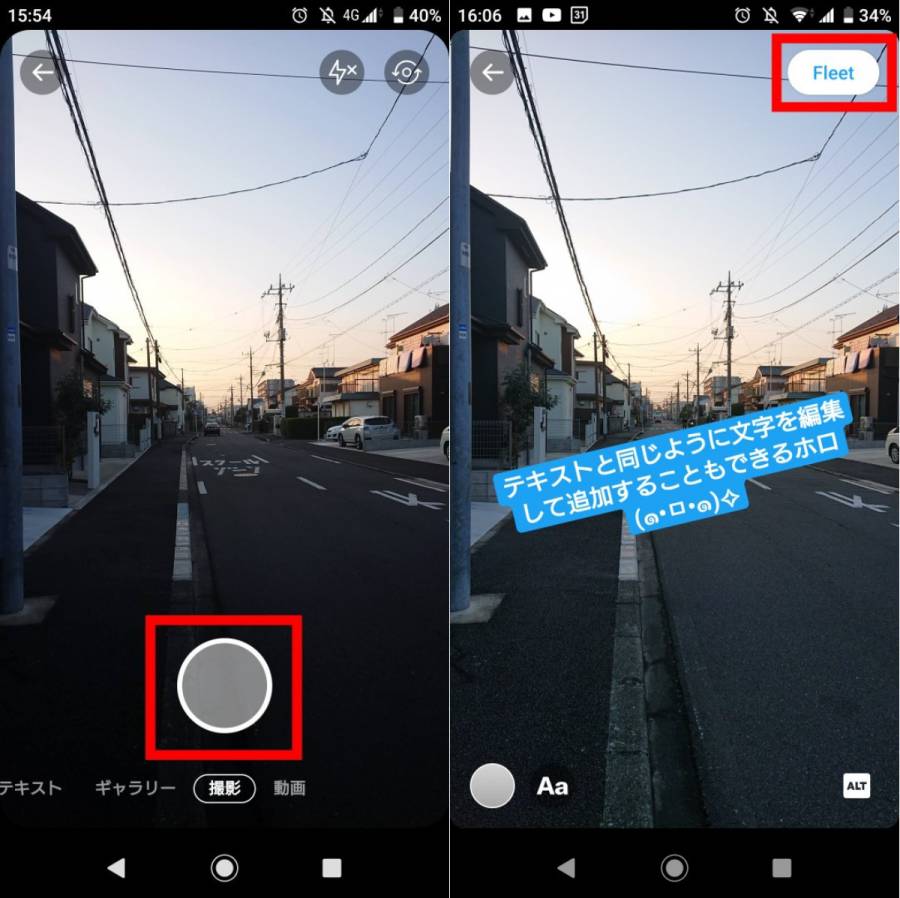
基本的には、普通のスマホカメラと同じ感覚で撮影できます。ただし、Twitter上で可能な編集には限りがあるため、別の編集アプリで加工してから投稿するのがおすすめです。
おすすめの編集アプリはこちら
その場で動画を撮影してフリートを投稿する
その場で写真を撮影する場合は、[追加]をタップしてから[動画]を選択します。
ホームのタイムラインから[追加]をタップ
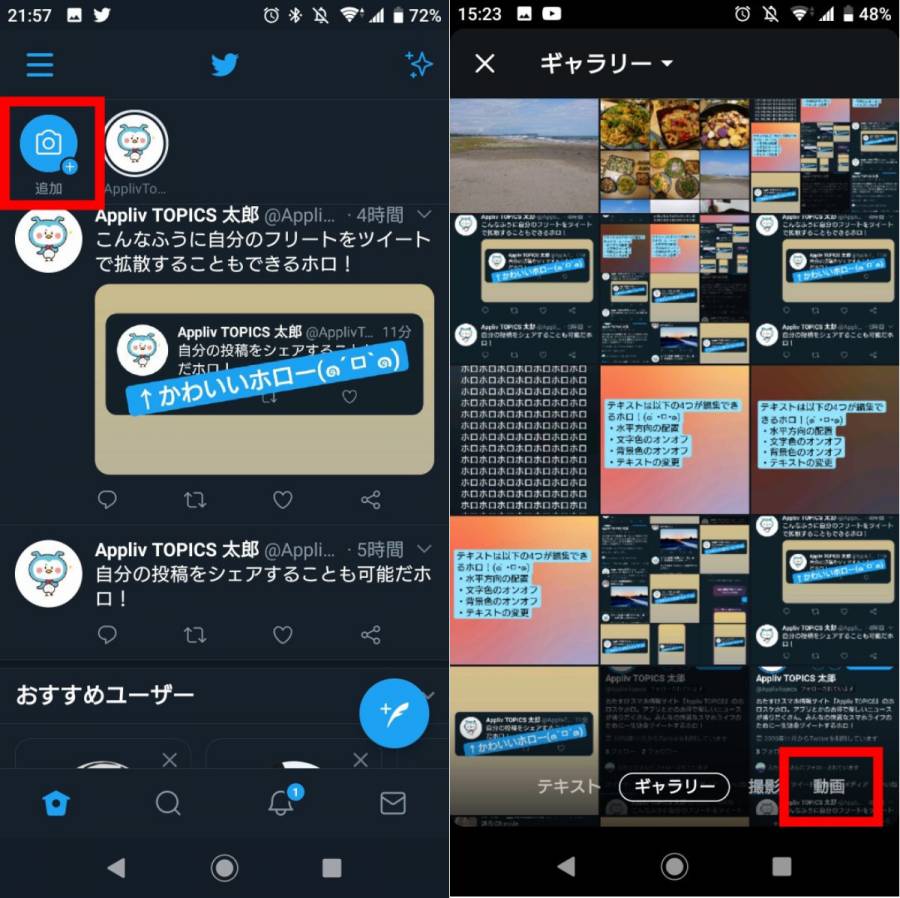
動画を撮影する
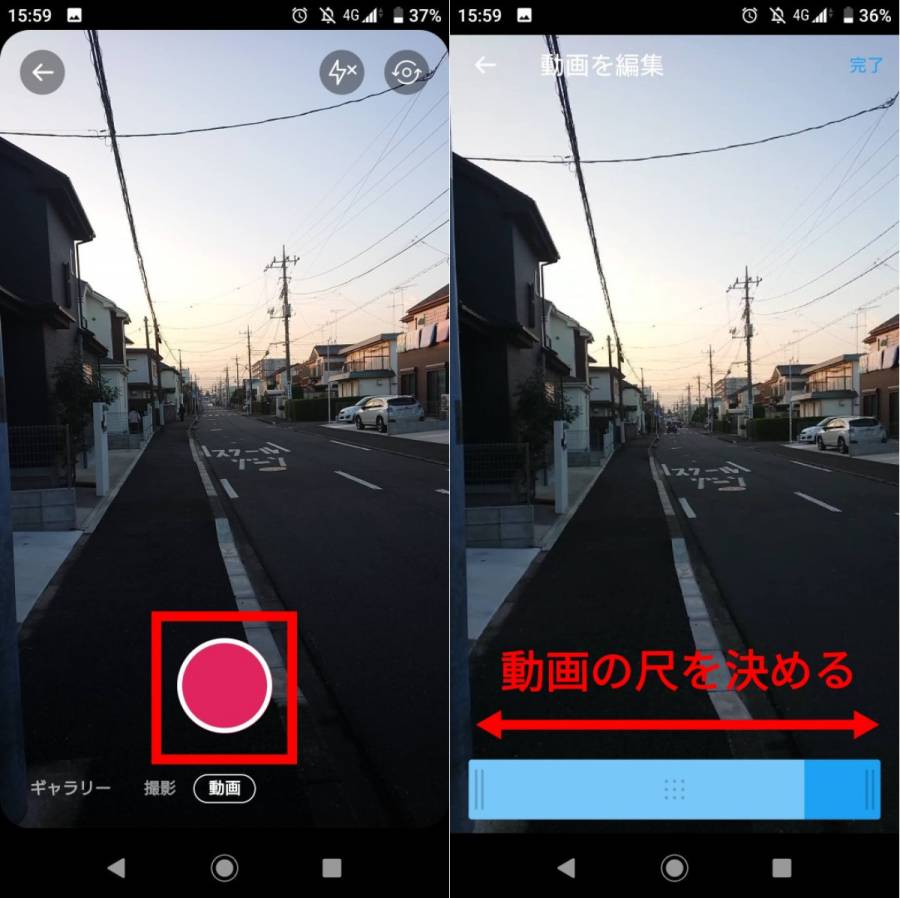
撮影が終わったら動画の再生尺を決めます。投稿できる動画の長さは最長30秒までで、音声のオン・オフを切り替えることも可能です。
すべての編集を終えたら[Fleet]をタップしましょう。

端末内の写真・動画でフリートを投稿する
すでに端末内に保存されている写真・動画で投稿する場合は、[追加]→[ギャラリー]を選択します。iPhone版の場合は[カメラロール]と表記されているので、それをタップしましょう。
ホームのタイムラインから[追加]をタップ
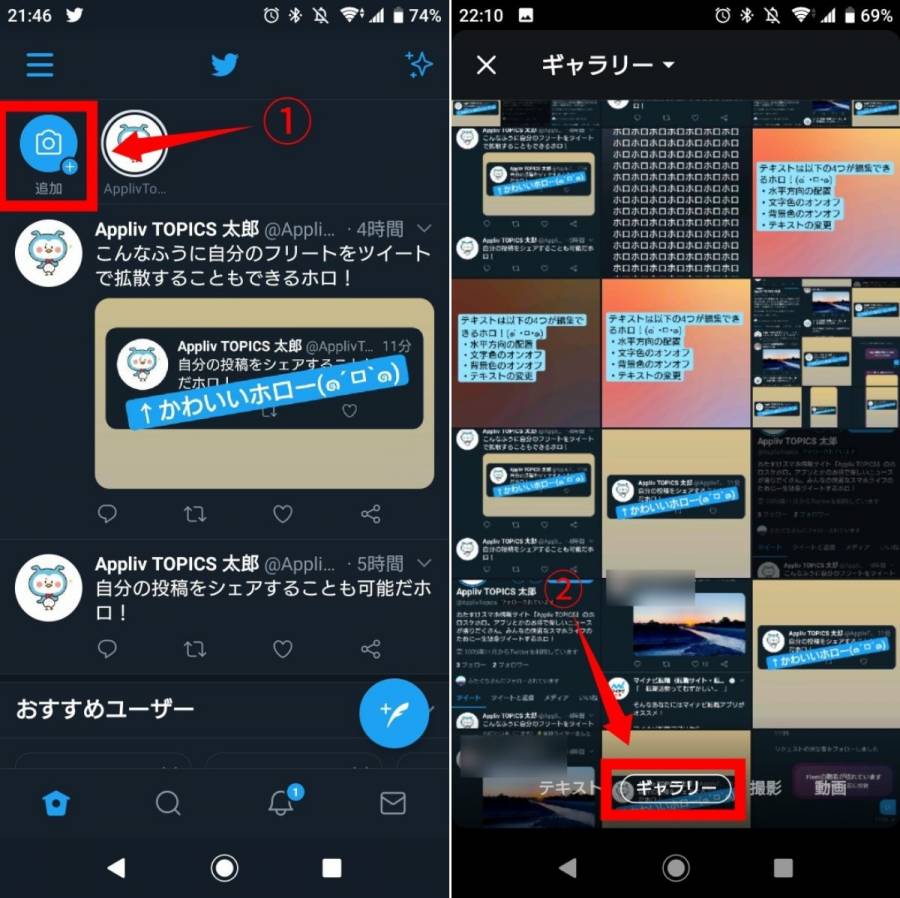
投稿したい写真・画像を選択
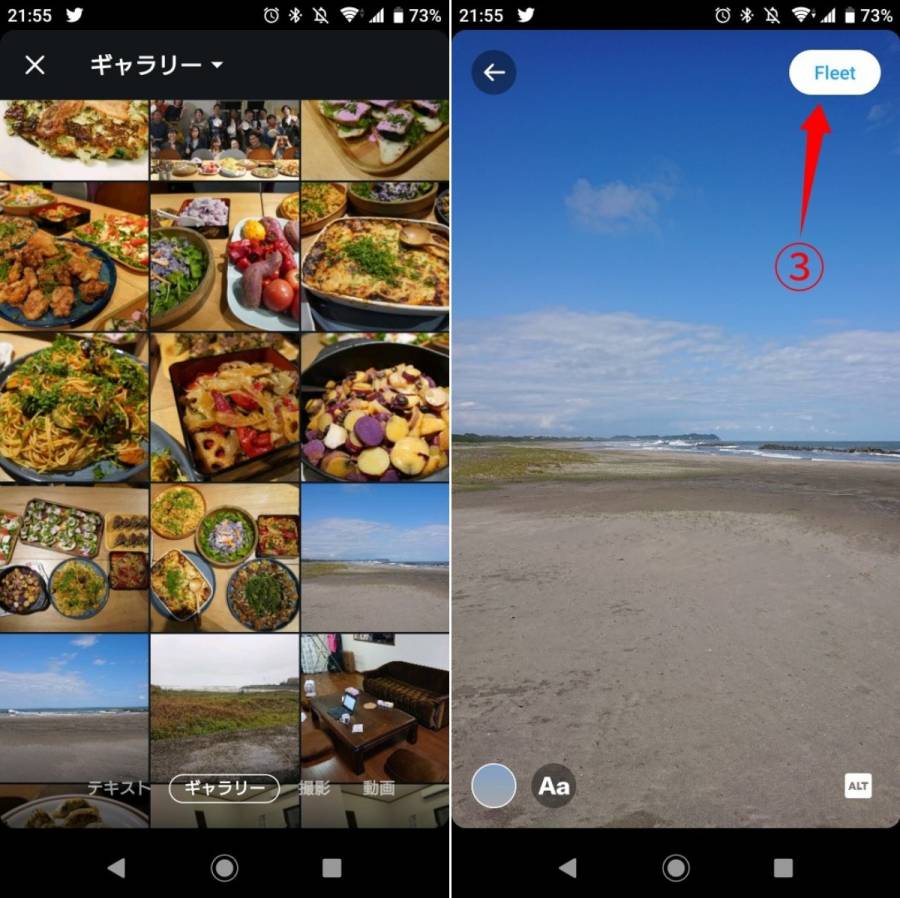
編集できる内容は、[撮影]や[動画]を選択した場合と何も変わりません。
既存のツイートをフリートでシェア(共有)する
フリートでは、自分や他人のツイートを引用という形でシェアすることができます。これは、Instagramでいうところのリポスト(リグラム)に近い機能で、ツイートとは別にテキストを付け足すことも可能です。
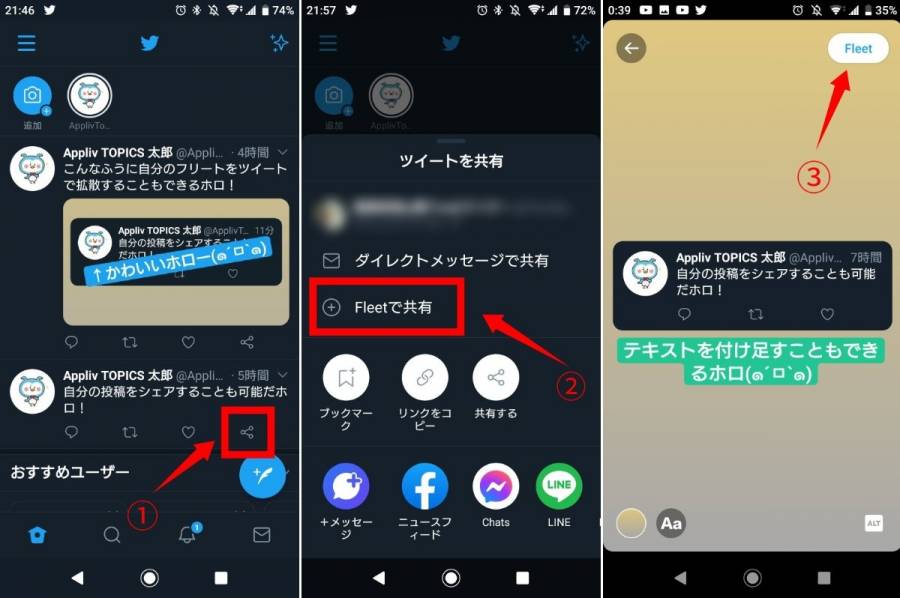
自分のフリートをツイートで投稿する
自分で投稿したフリートは、さらにツイートで投稿することが可能です。この方法なら24時間経っても消えないため、「一回フリートで投稿しちゃったけど、やっぱり思い出として残しておきたい!」というときに役立つでしょう。
ただし、これができるのはテキストか写真で投稿したときのみで、動画は非対応となっています。
自分のアイコンをタップしてフリートを選択
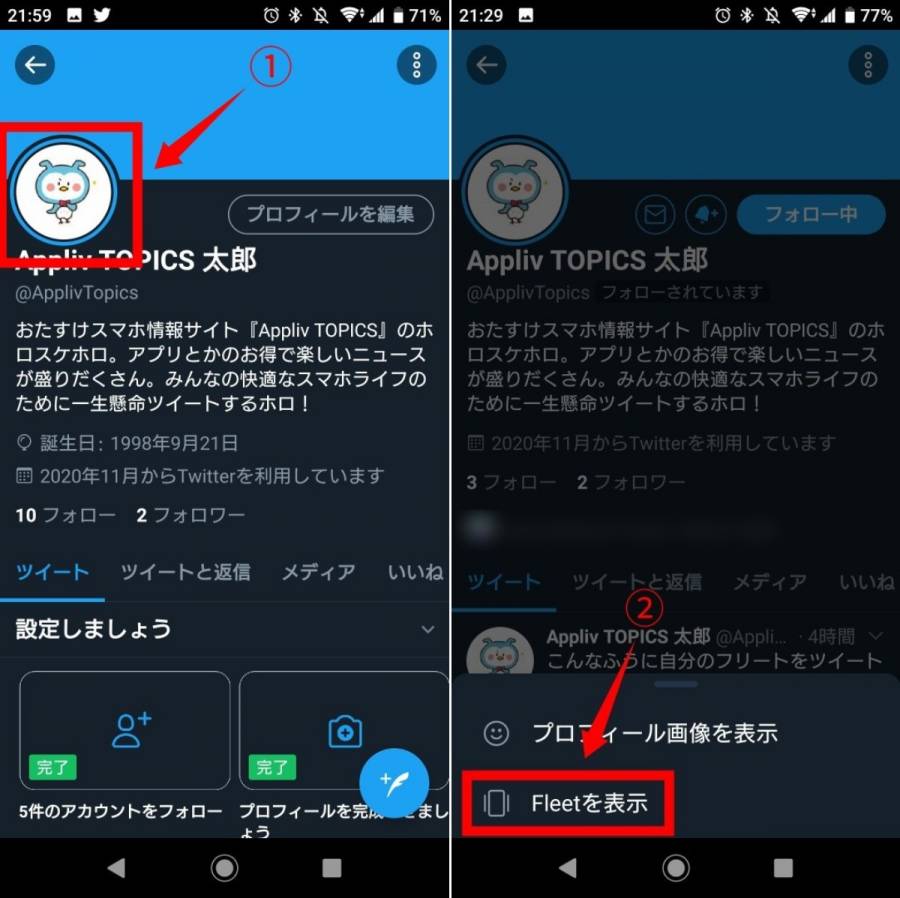
コメントを追加して投稿する
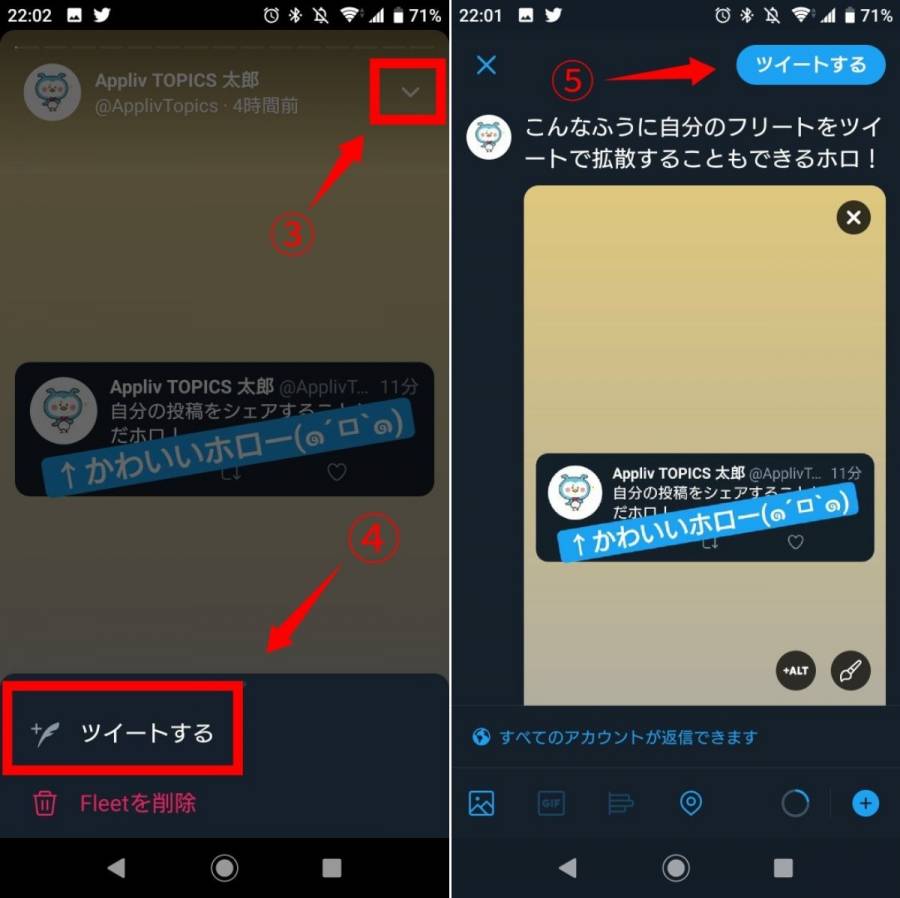
他人のフリートを保存する方法
フリートには保存機能やアーカイブ機能が備わっていないため、他人の投稿を記録するにはスクショや画面録画を活用する必要があります。具体的な方法は以下の記事で解説しているので、こちらをあわせてチェックしてください。
なお、Instagramでは投稿をスクショすると相手に通知が送られる仕様になっていましたが、Twitterのフリートでは通知が届かない仕様になっています。そのため、「スクショしたら相手にバレるんじゃないかな……?」と心配する必要はありません。
フリートを削除する方法
フリートを削除する方法は、ツイートを消す場合とほとんど変わりません。具体的には、各投稿にあるドロップダウンリストの中から、[FLeetを削除する]を選択するだけです。
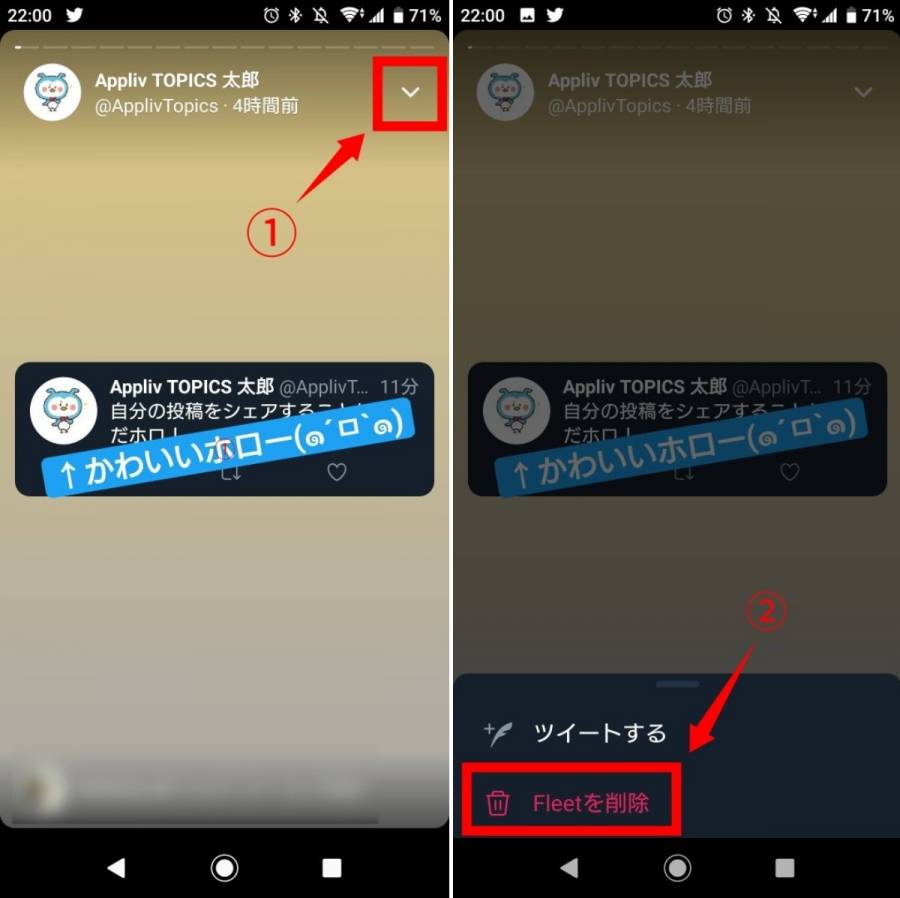
ただし、この方法でフリートを削除してしまうと、二度と復元することができません。そのため、本当に消してよいのかどうか考えてから実行してください。
他人のフリートを非表示にする方法
残念ながら、すべてのフリートを一括で非表示にする機能は、現時点では実装されていません。しかし、以下の方法使えば間接的にフリートを非表示にすることが可能です。
代替策1:特定のアカウントをミュートにする
Twitterには、ミュートと呼ばれる機能が備わっています。本来は、そのアカウントから送られる情報をすべて非表示にするのですが、実はフリートのみに適用することも可能です。
フリートのみを非表示にするには、ホームのタイムラインから非表示にするアカウントをロングタップ(長押し)しましょう。
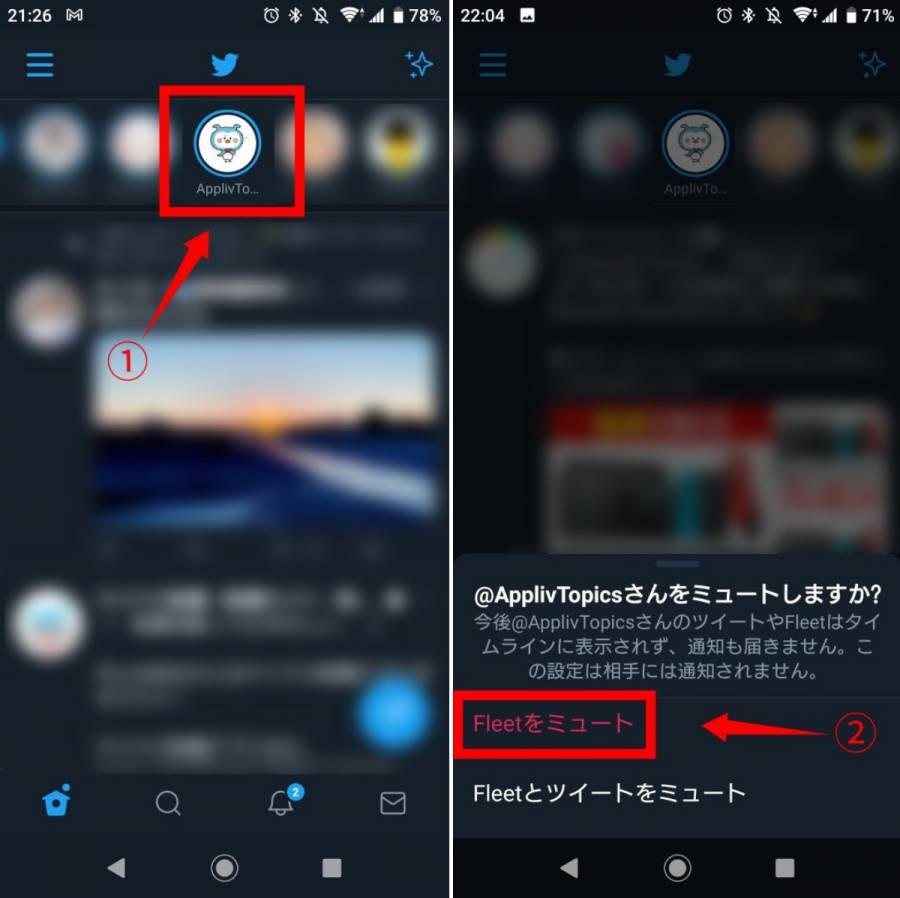
フォロしている人が多い場合は現実的ではありませんが、すべてのアカウントをミュートにできればフリートを目にする機会がほとんどなくなります
なお、ミュート機能は各アカウントのプロフィール画面からもおこなえますが、この場合はフリートのみを非表示にするということができません。そのため、必ずホームのタイムラインからミュートをおこないましょう。
代替策2:Web版(ブラウザ版)を使う
Twitterにはアプリ版のほかにも、ブラウザを使ったWeb版が存在します。現状のweb版にはフリート機能が実装されていないため、こちらを使うことによってフリートを間接的に非表示にできます。
ただし、Web版は通知が届かなかったりアナリティクスが見れなかったりと、不便な点が多いです。とはいえ、ブラウザのURLに「https://mobile.twitter.com」と打ち込めば簡単に立ち上げられるので、実際に使ってみてから導入を検討しましょう
Twitterのフリートが投稿できない・見れない・使えない原因
Twitterのフリートが投稿できなかったり見れなかったりする原因は、以下の3つが考えられます。
原因1:Web版(ブラウザ版)やPCでTwitterを見ている
原因2:Twitterが最新の状態にアップデートされていない
原因3:フリートの実装が遅れている機種がある
原因1:Web版(ブラウザ版)やPCでTwitterを見ている
現状のWeb版(ブラウザ版)には、フリート機能は実装されていません。また、PCでTwitterを使う場合はWeb版しか選択肢がないため、こちらもフリートが利用できないことになります。
そのため、「どうしてもフリートを使ってみたい……!」という方は、アプリ版を利用するようにしましょう。
Web版からアプリ版に移行する方法はこちら
原因2:Twitterが最新の状態にアップデートされていない
フリートは、2020年11月11日に実装された機能です。そのため、この日以降アップデートしていないアプリでは利用できません。アプリのバージョンが古いままだとセキュリティの面でも問題があるので、この機会にアップデートの方法を確認しましょう。
iPhoneでTwitterアプリをアップデートする方法
iPhoneアプリのアップデートはApp Storeからおこないます。ホーム画面に設置されているApp Storeをタップした後、検索バーに「Twitter」と入力しましょう。
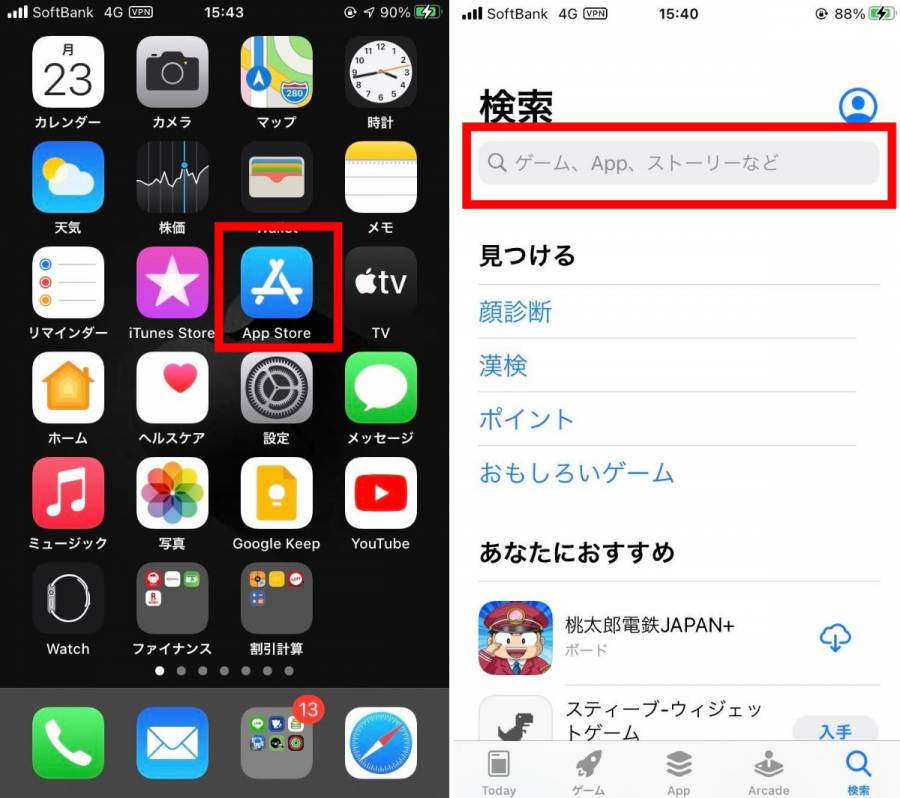
検索バーに「Twitter」と入力
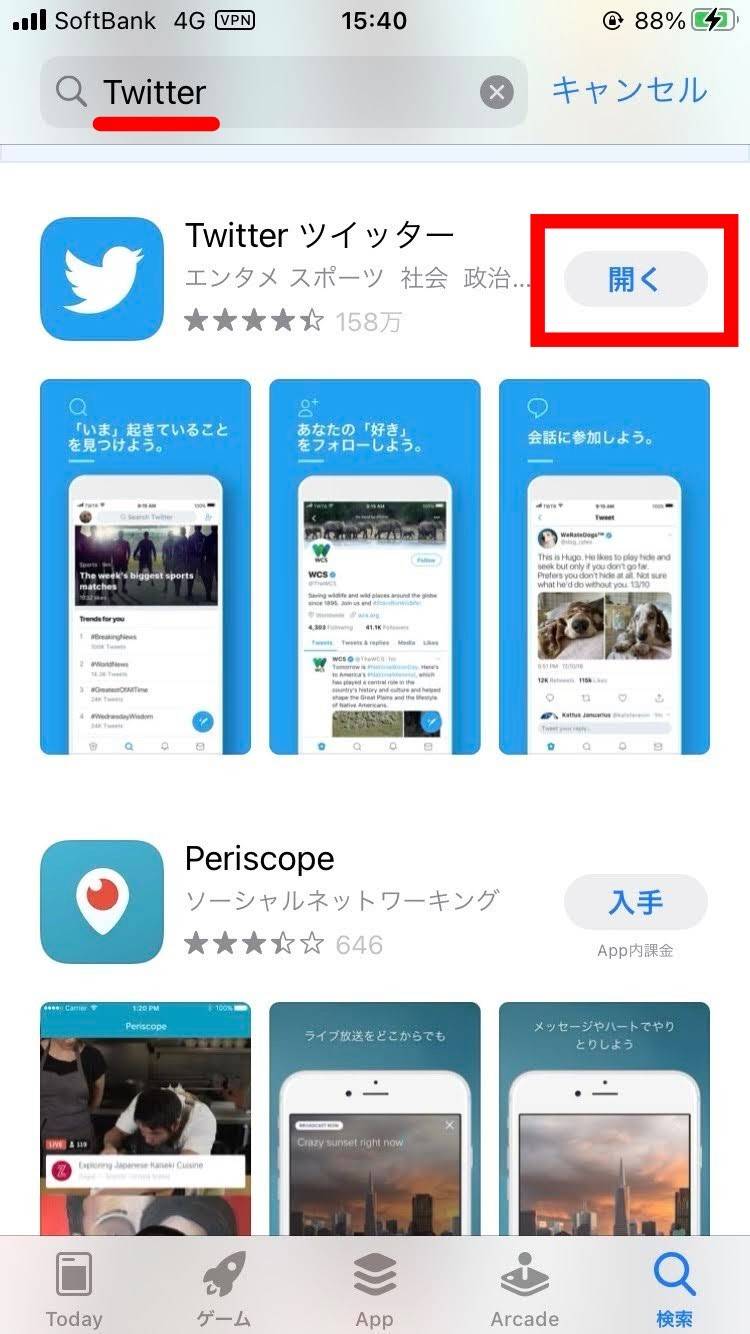
アプリのアップデートが必要な場合は[アップデート]と表示されますが、すでに最新の状態になっている場合は[開く]と表示されます。それでもフリートが表示されていない場合は、別の原因を疑ってみましょう。
AndroidでTwitterアプリをアップデートする方法
Androidアプリのアップデートは、Google Play ストアからおこないます。
Google Play ストアを立ち上げる
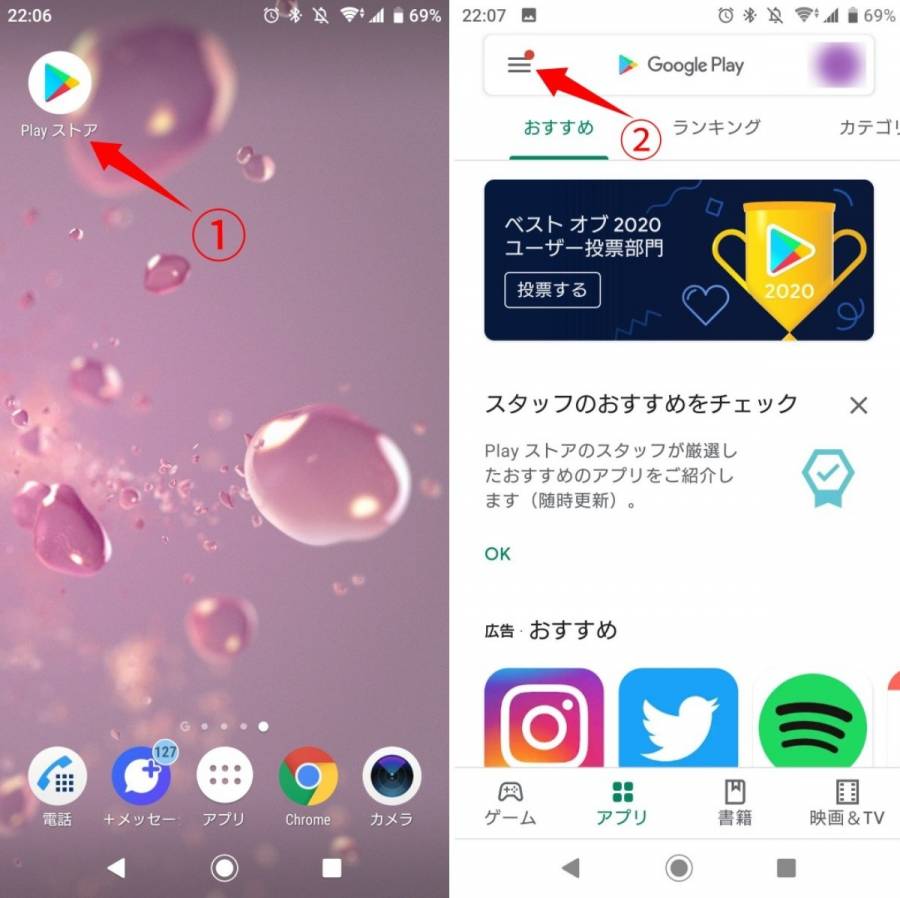
[マイアプリ&ゲーム]からアップデートしたいアプリを選択
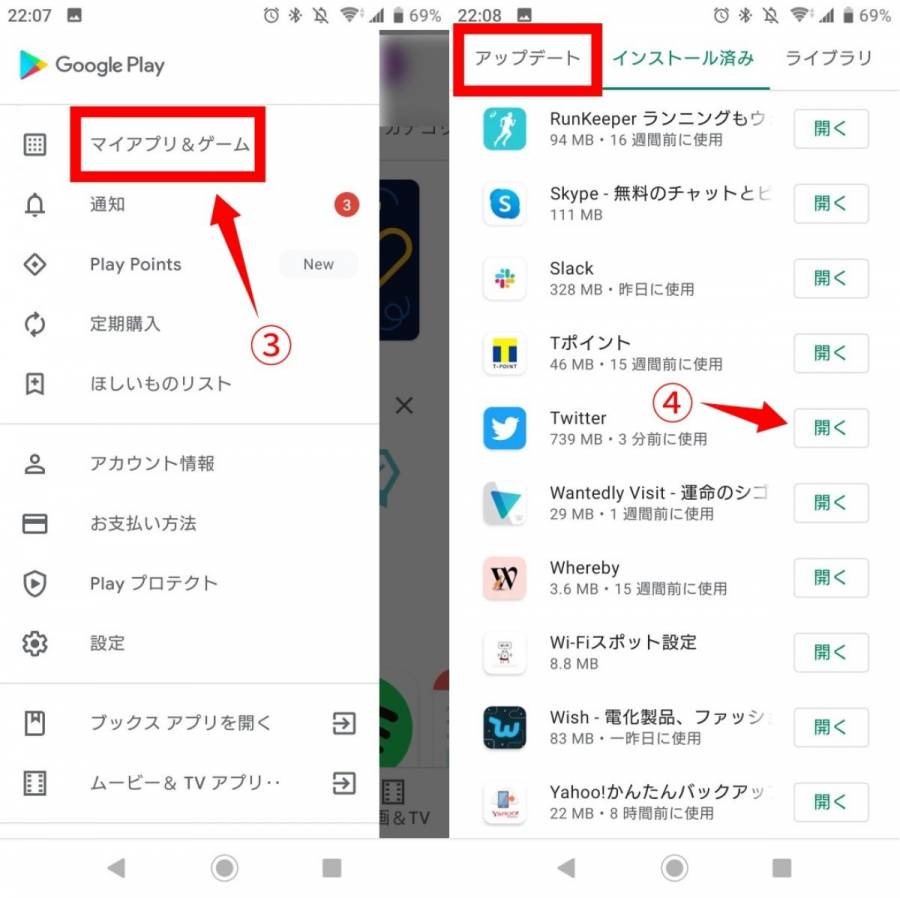
アプリが最新の状態になっている場合は、[更新]ではなく[開く]と表示されます。それにも関わらずフリートが表示されていない場合は、別の原因があるかもしれません。
原因3:フリートの実装が遅れている機種がある
フリートは、まだ実装されたばかりの機能であるため、すべての機種に導入されているわけではありません。具体的な端末名は公表されていませんが、特にAndroid端末は実装が遅れているとされています。
実装自体は着々と進められているので、今は使えないという方も気長に待つようにしましょう。
Twitterのフリートで今後実装予定の機能
Twitterのフリートはまだまだ機能が乏しいですが、今後はユーザーの意見をもとに新しい機能を追加していくと公式に発表されています。現時点で実装が決まっているのは、以下の2つです。
・ステッカー機能
・ライブ配信
全容は明らかにされていませんが、フリートがストーリーを踏襲していることを考えると、これらの機能もInstagramに準拠したものになると予想されます。そのため、実装が待ちきれない方は、Instagramを使って使用感を確かめておくのもよいでしょう。
また、Twitterの公式アカウントでは、フリートの感想や改善案を募集しています。「こうしたほうがもっと使いやすくなるのに……!」というアイディアがある方は@TwitterJPや@TwitterSupport宛にツイートを送ってみてはいかがでしょうか。
こちらの記事もおすすめ












